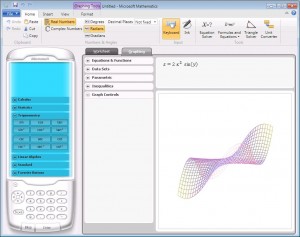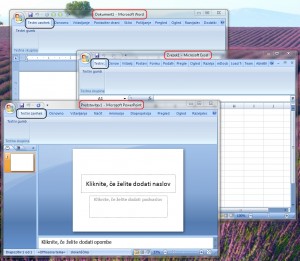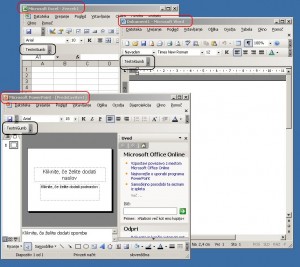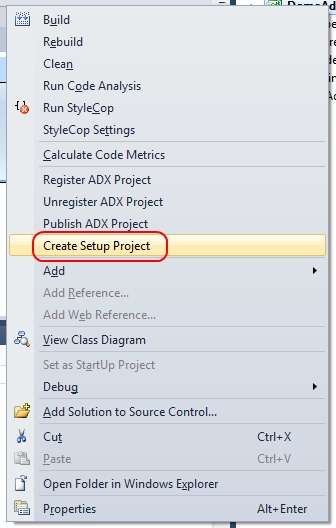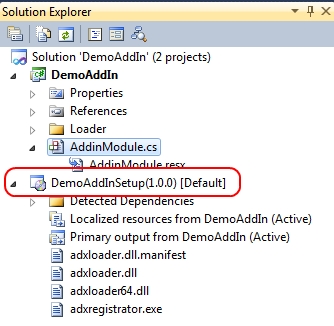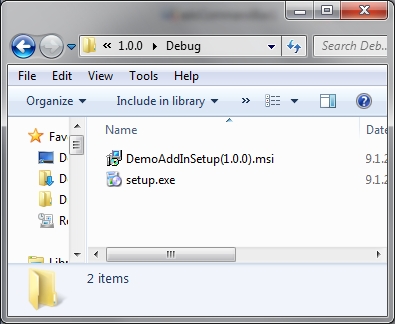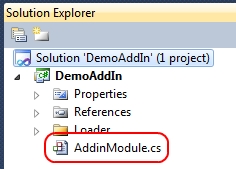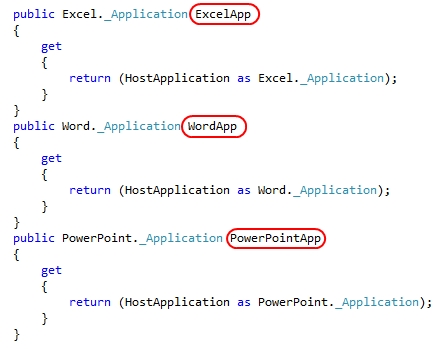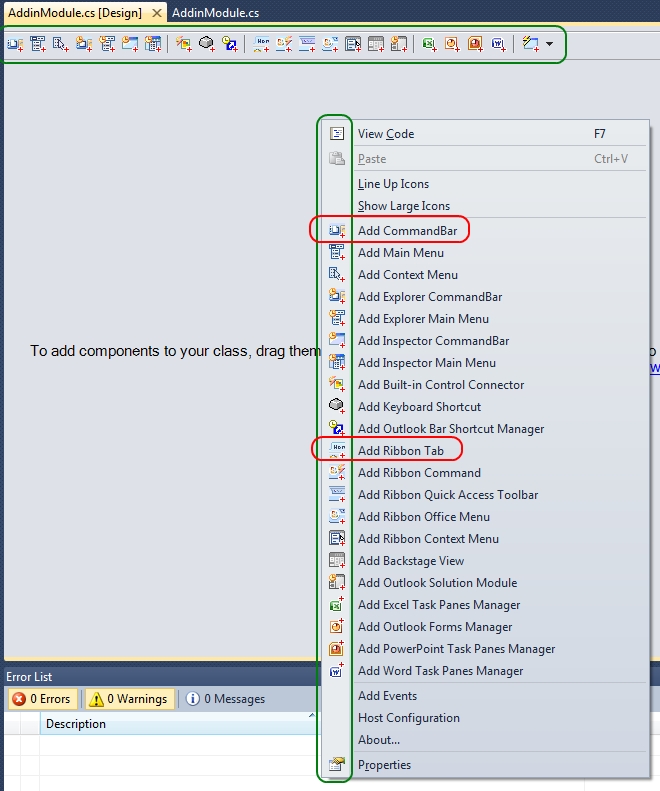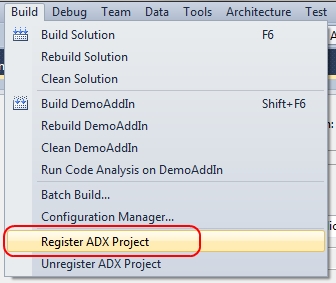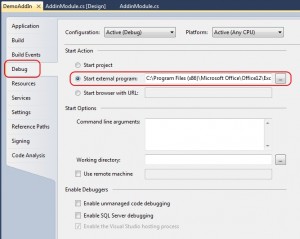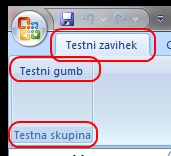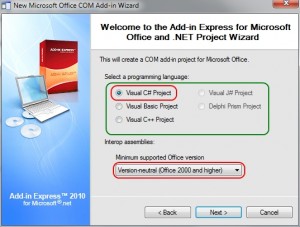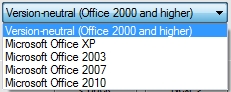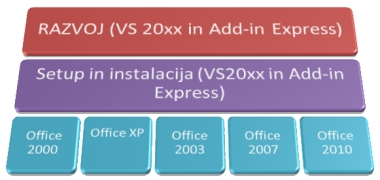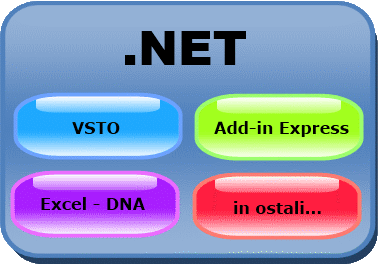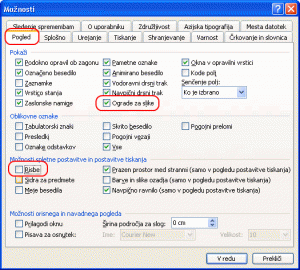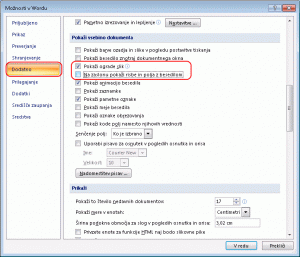Po tedenskem oddihu na smučišču je čas za opis zelo uporabnega orodja, ki se lepo integrira v Word, kar je tudi razlog, da ga na mojem blogu sploh omenjam.
Stvar je namreč v tem, da lahko s pomočjo Microsoft Mathematics orodja, ki ga MS ponuja povsem zastonj(!), izdelate zelo lepe grafe in jih vstavite oz. uvozite v vaš Wordov dokument.
Seveda pa omenjen program nikakor ni namenjen samo izdelavi lepih grafov, temveč je predvsem zelo uporabno orodje za vsakega srednješolca, lahko pa reši marsikatero težavo tudi na fakulteti, v kolikor slednja le ni preveč tehnično usmerjena.
A grafi seveda niso edin kar program zmore. Z njim namreč lahko:
- Računate – obnaša se kot napreden kalkulator
- Rešujete enačbe
- Iščete odvode, integrale, limite….
- Računate z matrikami
- Računate s kompleksnimi števili
- Rišete 2D in 3D grafe
- …
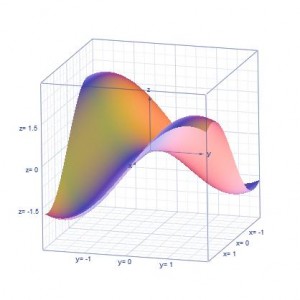
Ah; da… na žalost pa tale kolaček ni v slovenskem jeziku, temveč bo potrebno poznati angleščino ali pa vsaj katerega izmed drugih “svetovnih” jezikov.